
Afficher vos notes sur Mac
Vous pouvez consulter simultanément les notes de tous vos comptes de notes.
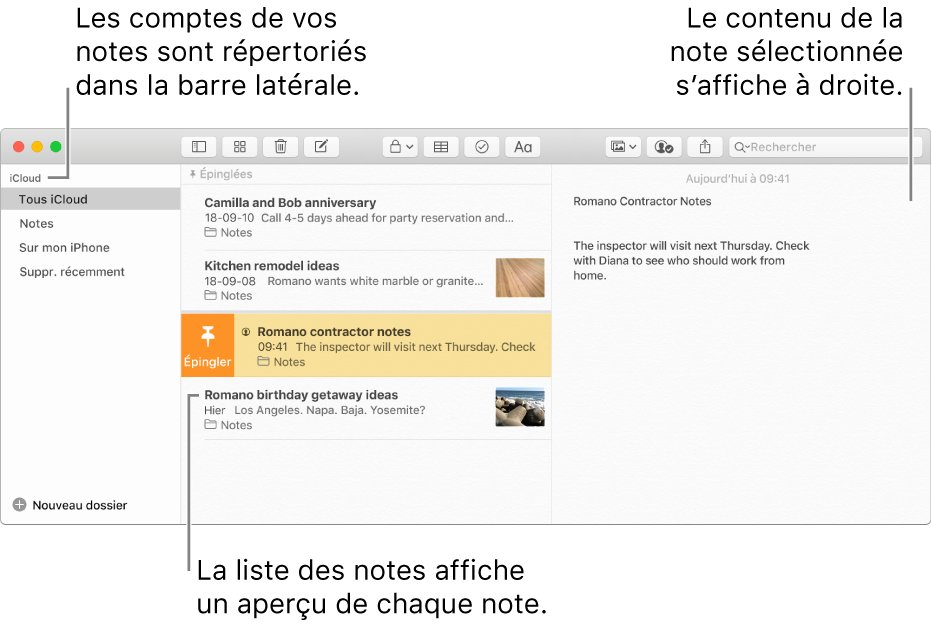
Astuce : pour modifier la taille par défaut de l’ensemble du texte de la fenêtre de note, choisissez Notes > Préférences, puis utilisez le curseur. Si vous ne souhaitez pas modifier la taille du texte par défaut, mais que vous voulez agrandir ou réduire une note entière, choisissez Présentation > Agrandir ou Présentation > Réduire.
Dans l’app Notes
 sur votre Mac, sélectionnez un dossier sous un compte dans la barre latérale. Si la barre latérale n’apparaît pas, cliquez sur le bouton Barre latérale
sur votre Mac, sélectionnez un dossier sous un compte dans la barre latérale. Si la barre latérale n’apparaît pas, cliquez sur le bouton Barre latérale  .
.Les notes dans le dossier en question s’affichent dans la liste des notes. Pour modifier l’ordre dans lequel les notes s’affichent, consultez Trier et épingler les notes.
Sélectionnez une note dans la liste des notes. Le contenu de la note s’affiche sur la droite.
Astuce : Double-cliquez sur la note dans la liste de notes pour l’ouvrir dans une fenêtre distincte.
Si une note est verrouillée, saisissez votre mot de passe pour les notes verrouillées (ou utilisez Touch ID).
Consultez Verrouiller vos notes.
Effectuez l’une des actions suivantes :
Pour afficher la date de création ou de dernière modification d’une note : Cliquez sur la date en haut de la note.
Vous devez utiliser des notes iCloud mises à niveau ou des notes stockées sur votre Mac pour pouvoir afficher les différentes dates.
Pour afficher ou lire des photos, des fichiers audio, des plans et d’autres pièces jointes : Lorsque vous consultez une note qui contient des pièces jointes, cliquez deux fois sur la pièce jointe que vous souhaitez afficher ou lire. Le contenu associé s’affiche dans une nouvelle fenêtre.
Astuce : pour trouver rapidement une note spécifique, effectuez une recherche dans vos notes.